|
「作成の終了」ダイアログボックスの[送る]をクリックするとホームページメーカーが起動し、「ホームページ - 新規作成」ダイアログボックスが表示されます。
ここからは起動したホームページメーカーを使って、"iモード用のHTMLアルバムを公開するホームページ"を新規作成します。
|
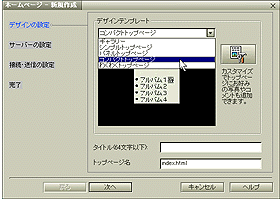 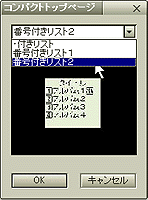 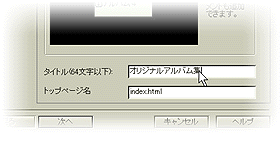 |  |
- [デザイン・テンプレート]
- [▼]をクリックして表示される一覧から「コンパクトトップページ」のテンプレートを選びます。選択したテンプレートのサンプルデザインが下部に表示されます。
- 詳細ボタン
- 「コンパクトトップページ」ダイアログボックスが表示され、トップページのスタイルの詳細を設定することができます。
- [タイトル名]
- 「コンパクトトップページ」iモード用のホームページのタイトルを入力します。64文字以内で入力します。
- [トップページ名]
- トップページのファイル名を指定します。変更したい場合は拡張子に気をつけましょう。通常は".html"です。
[次へ]をクリックします。
|
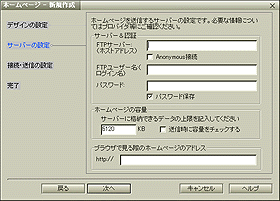 |  |
- 「サーバー&認証」
- 各3項目にご自分でご契約しているインターネットサービスプロバイダのサーバー情報を記入します。
- [ホームページの容量]
- ホストのサーバーに保存できるファイルサイズの総容量の上限(Kバイト単位)を指定します。
- [ブラウザで見る際のホームページのアドレス]
- ホームページメーカーには、ページの更新をメールでお知らせする機能があります。そのときにお知らせするアクセス先を入力します。
|
 |  |
- [送信実行時に自動的にダイヤル]
- サーバと通信する時に自動的にダイアルアップ接続を行いたい場合は、チェックをつけておきます。
- [実行後必ず自動的に切断する]
- サーバとの通信が終了した時に、ダイアルアップ接続を自動的に切断したい場合は、チェックをつけておきます。
|
 |  |
- [ダイアルアップ先]
- [▼]をクリックして表示される一覧から、ダイアルアップ先を選びます。
- [プロキシを使う]
- FTPプロキシを使用するときに設定します。
※通常は設定の必要はありません。接続に失敗する場合、サーバーやネットワークの管理者に相談してみてください。
|
 |  |
- [接続時の初期フォルダ]
- 作成したiモード用のHTMLアルバムや、トップページを置く専用のフォルダを指定します。フォルダ名を記入すると、更新時にフォルダが作成されます。
サーバに接続してフォルダを作成・指定することも出来ます。
[参照]ボタンを押すと、サーバに接続を行い、「ディレクトリの選択」ダイアログボックスが開きます。
「作成...」のボタンを押すと、「フォルダの作成」ダイアログボックスが開きます。専用のフォルダのフォルダ名を入力し、「作成」のボタンを押します。
作成したフォルダをクリックして、「OK」ボタンを押してください。
[完了]をクリックします。
|
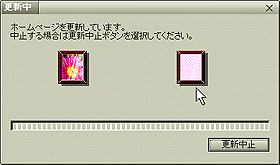 |  |
[更新中]ダイアログボックスが表示されます。サーバに接続し、フォルダの作成や指定したトップページ(表紙)の更新などが行われます。完了したら[OK]をクリックします。
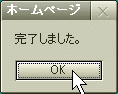
これで"iモード用のHTMLアルバムを公開するホームページ"の作成は終了です。
|
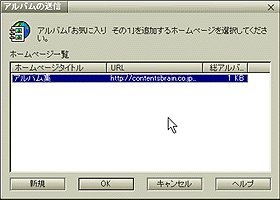 |  |
次に、作成したホームページにHTMLアルバムを追加します。「アルバムの送信」ダイアログボックスが表示されますので、「ホームページ一覧」から先ほど作成したホームページを選択し[OK]をクリックします。
|
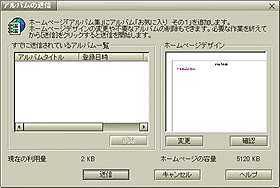 |  |
選択したホームページに関する情報が表示されます。
[ホームページデザイン]には作成したトップページがプレビューされます。必要であれば「変更」ボタンを押して、簡単な変更を加えることも出来ます。
[送信]をクリックします。
|
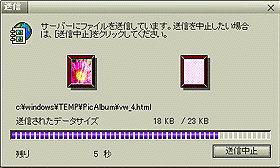 |  |
[送信]ダイアログボックスが表示され、 指定したHTMLアルバムをサーバーに送信します。
|
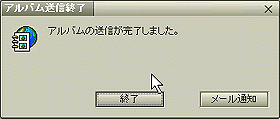 |  |
「アルバム送信終了」ダイアログボックスが表示されます。
|
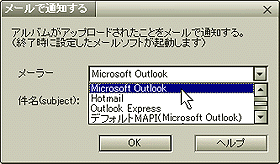 |  |
- [メール通知]
- 通知した場合は、「アルバム送信終了」ダイアログボックスで「メール通知」ボタンを押します。「メールで通知する」ダイアログボックスが表示されますので、お使いのメールソフトウェア(メーラー)を選択し、件名(Subject:)を記入して、「OK」ボタンを押してください。終了時にメールソフトウェアが起動します。
|
 |  |
- [アルバム保存先の指定]
- 作成したHTMLアルバムは、お使いのコンピュータのハードディスクにも保存しておくことができます。「アルバム保存先の指定」ダイアログボックスで保存先のフォルダを指定し、[OK]をクリックします。
|

|